فهرست مطالب
در این مقاله، در مورد خالی بودن سلول اکسل یا حاوی دادهای بحث خواهیم کرد. گاهی اوقات، در حین کار با صفحات گسترده، ممکن است نیاز داشته باشیم که ببینیم سلول خالی است یا نه. علاوه بر این، بسته به وضعیت (خالی یا عدم) سلول می توانیم چندین محاسبات را انجام دهیم. پس بیایید روش ها را مرور کنیم.
دانلود کتاب تمرین تمرین
می توانید کتاب تمرینی را که برای تهیه این مقاله استفاده کرده ایم دانلود کنید.
بررسی کنید که سلول خالی است.xlsx
7 روش برای یافتن خالی بودن سلول در اکسل
1. از تابع ISBLANK برای یافتن خالی بودن یک سلول اکسل استفاده کنید
یکی از ساده ترین راه ها برای اطلاع از وضعیت خالی استفاده از عملکرد ISBLANK است. به عنوان مثال، ما یک مجموعه داده حاوی چندین نام میوه داریم. اما، برخی از سلول های مجموعه داده نیز خالی هستند. بنابراین، اگر بخواهیم وضعیت هر سلولی را بررسی کنیم، باید مراحل زیر را دنبال کنیم.
مراحل:
- ابتدا فرمول زیر را تایپ کنید. در سلول C5 .
=ISBLANK(B5) 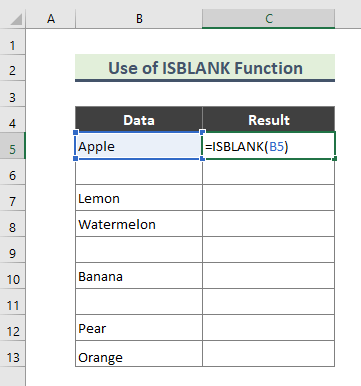
در اینجا، تابع ISBLANK بررسی می کند که آیا یک مرجع به یک سلول خالی است و TRUE یا FALSE را برمی گرداند.
- در نهایت، خروجی زیر است فرمول بالا از ابزار Fill Handle ( + ) برای کپی کردن فرمول در بقیه سلول ها استفاده کنید.

بیشتر بخوانید: نحوه برگرداندن مقدار در صورت خالی بودن سلول
2. اعمال IFتابعی برای تعیین اینکه آیا یک سلول خالی است یا نه
یک راه آسان و سریع دیگر برای یافتن سلول های خالی استفاده از عملکرد IF است. ما " Blank " یا " Not Blank " را به عنوان مقدار آرگومان های تابع IF قرار می دهیم.
Steps. :
- در ابتدا فرمول زیر را در C5C5 تایپ کنید.
=IF(B5="","Blank","Not Blank") 
در اینجا، تابع IF بررسی میکند که آیا یک شرط برآورده شده است یا خیر، و اگر TRUE یک مقدار، و اگر FALSE<یک مقدار را برمیگرداند. 4>.
- اگر فرمول به درستی وارد شده باشد، برای سلول های خالی " Blank " برمی گردد.

3. اگر سلول خالی است با استفاده از قالب بندی مشروط برجسته کنید
اگر چندین سلول خالی در یک صفحه گسترده دارید، قالب بندی شرطی گزینه بسیار مفیدی برای پیدا کردن است. و آن سلول های خالی را برجسته کنید . مانند، در این روش، شما سلول های خالی مجموعه داده نام میوه را برجسته می کنید.
مراحل:
- ابتدا، کل مجموعه داده را انتخاب کنید ( B5:C13 ).

- بعد، به صفحه اصلی > قالببندی شرطی<4 بروید> ( سبک ها گروه).

- اکنون، به قوانین سلولی را برجسته کنید > قوانین بیشتر .

- سپس، پنجره " قانون قالببندی جدید" ظاهر میشود. در اینجا، گزینه " Format onlycells that contain " به طور پیش فرض انتخاب شده است. پس از آن، گزینه " Blanks " را از قسمت انتخاب کنید" فقط سلول ها را با " قالب بندی کنید.

- روی دکمه قالب کلیک کنید.

- به تب Fill بروید و رنگ برجسته را انتخاب کنید و OK را فشار دهید.

- دوباره فشار دهید OK .
- در نهایت، تمام سلول های خالی برجسته می شوند.

4. از ترکیبی از IF و ISBLANK برای یافتن سلول خالی در اکسل استفاده کنید
بر خلاف روش 1 و روش 2 ، اکنون از ترکیبی از توابع برای یافتن سلول های خالی استفاده می کنیم. برای مثال، ما توابع IF و ISBLANK را برای تعیین وضعیت یک سلول ترکیب خواهیم کرد.
مراحل:
- ابتدا فرمول زیر را در Cell C5 تایپ کنید.
=IF(ISBLANK(B5),"Blank","Not Blank") 
در اینجا، تابع ISBLANK وضعیت سلول را بررسی می کند و تابع IF مقدار را به صورت " Blank " یا " Not Blank<4 برمی گرداند>” بسته به نتیجه فرمول ISBLANK .
- در پایان، خروجی ما به صورت زیر است.

خوانش های مشابه:
- اگر سلول خالی است، 0 را در اکسل نشان دهید (4 روش)
- نحوه حذف سلول های خالی در اکسل (6 روش)
- حذف خطوط خالی در اکسل (8 روش آسان)
- پر کردن سلول های خالی با مقدار بالا در اکسل (4 روش)
5. ترکیبی از توابع NOT، IF و ISBLANK برای یافتن اینکه سلول اکسل خالی نیست
تا به حال، در ایندر مقاله، ما فقط نحوه تشخیص سلول های خالی را مورد بحث قرار داده ایم. با این حال، بسته به وضعیت سلول خالی می توانیم به یک نتیجه برسیم. به عنوان مثال، ما یک مجموعه داده داریم که شامل نام میوه، مقدار و تاریخ تحویل است. در اینجا، میوههایی که تحویل داده میشوند در ستون " تاریخ تحویل " ارزش دارند. حال اگر بخواهیم بفهمیم که آیا یک میوه خاص " تحویل شده " است یا نه، می توانیم از ترکیب NOT ، IF، و <3 استفاده کنیم. عملکردهای>ISBLANK .
مراحل:
- در ابتدا فرمول زیر را در Cell E5 تایپ کنید.
=IF(NOT(ISBLANK(D5)),"Delivered","") 
در اینجا، تابع ISBLANK وضعیت Cell D5 را بررسی میکند. برای خالی بودن سپس، تابع NOT خالی نبودن Cell D5 را بررسی می کند و TRUE را برمی گرداند. در نهایت، اگر سلول D5 خالی نباشد، تابع IF ' تحویل شده ' را برمیگرداند.
- پس از وارد کردن فرمول، موارد زیر خروجی ما است.

بیشتر بخوانید: نحوه محاسبه در اکسل اگر سلول ها خالی نیستند
6. اگر هر سلولی در محدوده خالی باشد (استفاده از توابع COUNTBLANK و IF)
در این روش، ما به دنبال سلول های خالی در یک محدوده داده خواهیم بود و بسته به تعداد سلول های خالی، تصمیم قطعی می دهد. به عنوان مثال، ما یک مجموعه داده حاوی نام میوه ها با دو تاریخ تحویل داریم. حال اگر هر دو تاریخ تحویل یک میوه خاص ذکر شود، می توانیمفرض کنید تمام سفارشات آن میوه تکمیل شده است. به همین ترتیب، اگر یکی از ستونهای « تاریخ تحویل » خالی باشد، واضح است که سفارش « تکمیل نشده » است. در این روش از ترکیب توابع COUNTBANK و IF استفاده خواهیم کرد.
مراحل:
- ابتدا فرمول زیر را در Cell E5 تایپ کنید.
=IF(COUNTBLANK(C5:D5)>0,"Not Completed","") 
در اینجا، عملکرد COUNTBLANK تعداد سلول های خالی را در محدوده C5:D5 می شمارد. و اگر نتیجه فرمول COUNTBLANK بزرگتر از صفر باشد، تابع IF ' تکمیل نشده ' را برمی گرداند.
- در نهایت ، این خروجی ما است.

7. اگر همه سلول ها در اکسل خالی باشد (با استفاده از توابع SUMPRODUCT و IF)
به همین ترتیب روش قبلی، اکنون از تابع SUMPRODUCT به همراه تابع IF برای بدست آوردن تعداد سلول های خالی و نتیجه گیری استفاده می کنیم. به عنوان مثال، در مجموعه داده فعلی ما، برای هر میوه خاص، سلولهای خالی را در هر دو تاریخ تحویل حساب میکنیم. و اگر هر دو تاریخ تحویل سیاه و سفید باشد، " شروع نشده " را برمی گردانیم.
مراحل:
- فرمول زیر را تایپ کنید در Cell E5 .
=IF(SUMPRODUCT(--(C5:D5""))>0,"","Not Started") 
در اینجا، SUMPRODUCT تابع مجموع محصولات محدوده ( C5:D5 ) را برمی گرداند. این بار سلول هایی که خالی نیستند را در محدوده بالا می شماریم. اگر نتیجه استبزرگتر از صفر، میتوانیم بفهمیم که هر سلول در محدوده خالی نیست. اگر نتیجه صفر باشد، تابع IF " شروع نشده " را برمیگرداند.
- در نهایت، خروجی ما به شرح زیر است. از ابزار Fill Handle ( + ) برای کپی کردن فرمول در بقیه سلول ها استفاده کنید.

نتیجه گیری
در مقاله فوق سعی کردم روش ها را بطور مفصل مورد بحث قرار دهم. امید است این روش ها و توضیحات برای رفع مشکلات شما کافی باشد. لطفاً اگر سؤالی دارید به من اطلاع دهید.

